Как пользоваться reader на телефоне

Вопрос - Ответ. Читалка для книг ReadEra:
- Как поставить внизу отображение количества страниц при чтении книги?
В общих настройках, теперь доступна отдельная вкладка Настройки листания, которая позволяет выбрать удобное отображение прогресса чтения.
Доступны 4 варианта отображения текущей позиции чтения:
• линия с текущей позицией;
• номер страницы;
• процент прочитанного;
• не показывать ничего.
Настраивается отдельно для горизонтального и вертикального листания.
- Как настроить приложение, чтобы при запуске приложения запускалась последняя читаемая книга?
Необходимо включить в настройках опцию Последний документ: Открывать последний документ при запуске приложения.
При включении данной опции при открытии читалки будет загружаться последняя читаемая книга.
- Как открыть книгу из библиотеки (списков документов) не переходя в раздел о документе?
Нажмите на обложку документа. Обложка документа открывает книгу сразу в режиме чтения. Нажатие на
область с названием и автором открывает информацию о документе.
- Не находит карту памяти, что делать?
Если не обнаружена внешняя карта автоматически, то можно выполнить след. действия:
1) Перейти в "Настройки сканирования"
2) переключить флажок на "Сканировать только добавленные области"
3) Нажать "Добавить область" и там выбрать путь к карте памяти из "КОРЕНЬ ФАЙЛОВОЙ СИСТЕМЫ".
4) Нажать "Запустить сканирование"
- Как выбрать только конкретную папку или несколько папок для сканирования?
Необходимо выполнить следующие действия:
1) Перейти в "Настройки сканирования"
2) Переключить флажок на "Сканировать только добавленные области"
3) Нажать "Добавить область" и выбрать путь к папке.
4) Нажать "Запустить сканирование"
- Как увеличить размер шрифта?
Для EPUB, FB2, MOBI, DOC, RTF, TXT. можно увеличить шрифт при чтении (коснитесь центра экрана и выберите шестеренку).
Для PDF, DJVU доступно увеличение изображения в режиме «Листать вертикально».
Рекомендуем для PDF, DJVU включать «Листать вертикально» и переворачивать телефон в горизонтальное положение - шрифт автоматически увеличивается.
-Как настроить листание страниц, в частности отключить анимацию, кнопки громкости, листание касанием?
В общих настройках, доступна отдельная вкладка Настройки листания.
Настройки листания позволяют:
• отключить анимацию листания;
• отключить листание кнопками громкости;
• отключить листание касанием края экрана;
• выбрать удобное отображение прогресса чтения;
- Что означает многодокументный режим?
Приложение поддерживает работу многодокументного режима работы с документами. Данный режим открывает документы в новом окне.
Переключение между документами осуществляется через системную кнопку "Активные приложения"
Чтобы документ оставался открытым нужно не выходить (кнопка назад) из режима чтения, а переключатся из режима чтения в библиотеку через кнопку "Активные приложения".
- Как восстановить документ в приложении, у которого через корзину была удалена только карточка документа?
Если у документа была удалена из корзины только карточка (не был удален сам файл), то документ продолжает отображается в разделе Обзор файлов и Загрузки откуда его можно открыть и восстановить для нормального отображения в приложении.

В данной статьи я постараюсь полностью раскрыть тему чтения на мобильных устройствах под управлением операционной системы Android. Расскажу об основных программах и форматах, научу скачивать книги и делать закладки.
Выбор программы для чтения

Программы для чтения, так называемые «читалки», по сути, являются основным инструментом для чтения электронных книг на любом устройстве. Ведь именно они помогут открыть книгу и предоставят необходимый для комфортного чтения функционал. Так какую же читалку выбрать? Давайте разберемся.
Сразу хотелось бы сказать, что доступные в Google Play программы для чтения являются полностью универсальными и будут работать на устройствах любых брендов, любых диагоналей и с любой установленной версией Android. Основные критерии по выбору программы – это поддерживаемые форматы и функционал. Например, для книг формата FB2 (самый перспективный формат на данный момент) можно установить приложение FBReader. Откройте свою электронную библиотеку и посмотрите, какие форматы вы чаще всего используете. Что касается функционала, то здесь все намного проще. Если вы хотите чтобы программа читала вам книги вслух, устанавливайте «Читатель», но, а если будете читать своими силами, то вам подойдет любая другая программа.
Вот самые распространённые программы для чтения:
1)FBReader – наверное, самое популярное приложение для чтения. Поддерживает форматы FB2,EPUB,OEB. Уникальность данного приложения- вы можете поставить любой шрифт или обои, а также можете создать их сами.
3)Cool Reader – поддерживает множество форматов, имеет широкий функционал. Поддерживаемые форматы: fb2, epub (без DRM), txt, doc, rtf, html, chm, tcr, pdb, prc, mobi,pml. И это еще не все!
Как скачать и загрузить книгу на Android

Способ первый – подключение онлайн библиотек в FBReader
Во всемирной паутине есть замечательная онлайн библиотека, которая называется «Fibusta», вот ее веб-сайт: flibusta.is. В ней вы сможете найти практический любую книгу на многих языках, некоторые произведения бесплатные (в основном бесплатные), но редкие издания или что-то подобное будет стоить несколько долларов.

Программа предложить сохранить новую библиотеку и сама даст ей имя, но вы, как хозяин своего телефона или планшета, сможете изменить его на любое понравившееся.
Вот и все, библиотека добавлена. Теперь чтобы начать читать любимую книгу достаточно ввести ее в поиске и кликнуть по нужной, автоматически произойдет загрузка!
Второй способ – «Качаем, скидываем»
Данный способ потребует наличия мобильного интернета и браузера. Но является самым простым.
Итак, открываем браузер своего устройства и в любой поисковой системе (Google,Yandex) ищем нужную нам книгу. Качаем ее в формате, который поддерживает ваша читалка, как правильно на сайтах предоставляют выбор форматов. Скачали? Заходите в «читалку» и в библиотеке отобразится ваша новая книга!
Можно также скачать книгу с помощью персонального компьютера, а потом с помощью USB или карты памяти сбросить ее на устройство, но это занимает намного больше времени.
Вот и все, надеюсь данная статья будет полезна вам, вы сможете выбрать программу и скачать свою любимую книгу на свой девайс!

Простое и очень удобное приложение для чтения электронных книг. Много форматов. Подробная инструкция по использованию. Скрины.
Думаю, что у многих любителей почитать книги в электронном виде, на планшете или смартфоне установлено именно это приложение. FbReader видит много различных форматов: FB2, TXT, PDF, RTF и другие. Для чтения подключение к интернету не требуется.
Я купила свой первый планшет четыре года назад и та читалка, что была на нем установлена, мне не очень понравилась и я установила самое популярное на Play market приложение для чтения электронных книг - FbReader. Приложение бесплатное, устанавливается быстро, занимает мало места и не требует особых разрешений.

Книги можно скачать в самом приложении ( это вроде бы платно, я ни разу не скачивала), или с любых сайтов, или скачать сначала на компьютер, а затем перенести на карту памяти в папку Books. Жаль, что сейчас очень сложно найти бесплатные кгиги в интернете, но у меня есть пара сайтов где бесплатно можно скачать даже новинки. Скачанные книги можно найти в разделе сортировка по авторам, названиям или по жанрам.


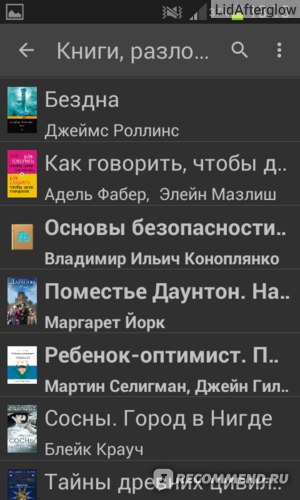
В настройках можно изменить размер шрифта, цвет фона - черный или белый, установить текст в одну или две колонки.

Книга перелистывается пальцем справа налево, закрыв книгу, закладку ставить не надо, откроешь ее на том месте где закончил читать. Внизу экрана линейка, где видно общее количество страниц в книге и сколько страниц уже прочтено.

В приложении можно хранить неограниченное количество книг, это зависит только от объема памяти телефона. Ненужную книгу удаляешь удерживая палец несколько секунд на ней.
Сколько уже гаджетов сменила, а читалка всегда только эта - удобный, надежный и простой FbReader.
А здесь можно узнать о еще одном полезном приложении, с которым можно вернуть небольшой процент с любой своей покупки!

Вопрос - Ответ. Читалка для книг ReadEra:
- Как поставить внизу отображение количества страниц при чтении книги?
В общих настройках, теперь доступна отдельная вкладка Настройки листания, которая позволяет выбрать удобное отображение прогресса чтения.
Доступны 4 варианта отображения текущей позиции чтения:
• линия с текущей позицией;
• номер страницы;
• процент прочитанного;
• не показывать ничего.
Настраивается отдельно для горизонтального и вертикального листания.
- Как настроить приложение, чтобы при запуске приложения запускалась последняя читаемая книга?
Необходимо включить в настройках опцию Последний документ: Открывать последний документ при запуске приложения.
При включении данной опции при открытии читалки будет загружаться последняя читаемая книга.
- Как открыть книгу из библиотеки (списков документов) не переходя в раздел о документе?
Нажмите на обложку документа. Обложка документа открывает книгу сразу в режиме чтения. Нажатие на
область с названием и автором открывает информацию о документе.
- Не находит карту памяти, что делать?
Если не обнаружена внешняя карта автоматически, то можно выполнить след. действия:
1) Перейти в "Настройки сканирования"
2) переключить флажок на "Сканировать только добавленные области"
3) Нажать "Добавить область" и там выбрать путь к карте памяти из "КОРЕНЬ ФАЙЛОВОЙ СИСТЕМЫ".
4) Нажать "Запустить сканирование"
- Как выбрать только конкретную папку или несколько папок для сканирования?
Необходимо выполнить следующие действия:
1) Перейти в "Настройки сканирования"
2) Переключить флажок на "Сканировать только добавленные области"
3) Нажать "Добавить область" и выбрать путь к папке.
4) Нажать "Запустить сканирование"
- Как увеличить размер шрифта?
Для EPUB, FB2, MOBI, DOC, RTF, TXT. можно увеличить шрифт при чтении (коснитесь центра экрана и выберите шестеренку).
Для PDF, DJVU доступно увеличение изображения в режиме «Листать вертикально».
Рекомендуем для PDF, DJVU включать «Листать вертикально» и переворачивать телефон в горизонтальное положение - шрифт автоматически увеличивается.
-Как настроить листание страниц, в частности отключить анимацию, кнопки громкости, листание касанием?
В общих настройках, доступна отдельная вкладка Настройки листания.
Настройки листания позволяют:
• отключить анимацию листания;
• отключить листание кнопками громкости;
• отключить листание касанием края экрана;
• выбрать удобное отображение прогресса чтения;
- Что означает многодокументный режим?
Приложение поддерживает работу многодокументного режима работы с документами. Данный режим открывает документы в новом окне.
Переключение между документами осуществляется через системную кнопку "Активные приложения"
Чтобы документ оставался открытым нужно не выходить (кнопка назад) из режима чтения, а переключатся из режима чтения в библиотеку через кнопку "Активные приложения".
- Как восстановить документ в приложении, у которого через корзину была удалена только карточка документа?
Если у документа была удалена из корзины только карточка (не был удален сам файл), то документ продолжает отображается в разделе Обзор файлов и Загрузки откуда его можно открыть и восстановить для нормального отображения в приложении.
Читайте также:


